Відеоредактор Samsung дозволяє користувачам обрізати, повертати та перевертати відео у фотогалереї, а також дає можливість додавати текст для підписів або субтитрів. Додавання тексту до відео Samsung є важливим, оскільки це гарантує, що аудиторія з вадами слуху та глухою матиме доступ до вмісту. Накладання тексту у відео є важливим елементом як для візуального сторітелінгу, так і для графічного дизайну.
9 кроків для додавання тексту до відео на Samsung перераховані нижче.
- Перейдіть до галереї: відкрийте програму «Галерея» на пристроях Samsung, знайшовши її піктограму на головному екрані або на панелі програм.
- Виберіть відео: Перейдіть по галереї, щоб знайти відео, до якого потрібно додати текст Знайшовши, натисніть на відео, щоб вибрати його.
- Піктограма редагування: шукайте значок "Редагувати" в галереї, коли відео відкрите Ця піктограма може відображатися у вигляді олівця або ножиць залежно від моделі пристрою та версії програмного забезпечення Торкніться цього значка, щоб отримати доступ до інструментів редагування, доступних для вашого відео.
- Виберіть інструмент «Текст»: У відеоредакторі знайдіть опцію «Прикраси», символом якої є смайлик Торкніться його, а потім виберіть «Текст» із запропонованих варіантів Це дозволить вам додати текстові елементи до вашого відео.
- Додати текст: Вибравши інструмент «Текст», торкніться будь-де на екрані, щоб створити текстове поле, а потім скористайтеся екранною клавіатурою, щоб ввести потрібний текст.
- Налаштувати тривалість тексту: налаштуйте тривалість, протягом якої ваш текст відображатиметься на відео, за допомогою повзунка часової шкали внизу екрана.
- Попередній перегляд відео: Перш ніж завершити редагування, скористайтеся кнопкою відтворення (позначеною стрілкою праворуч), щоб переглянути відео Цей крок має вирішальне значення для того, щоб текст виглядав правильно з точки зору орфографії, форматування та розташування.
- Збережіть відео: Після того, як ви будете задоволені доданим текстом, збережіть відредаговане відео, натиснувши кнопку "Зберегти", яка може бути представлена галочкою або словом "Зберегти".
- Поділіться або експортуйте відео: Після збереження ви можете поділитися відредагованим відео безпосередньо з програми «Галерея» на улюблені платформи соціальних мереж, електронну пошту або програми обміну повідомленнями.

Крок 1: Перейдіть до галереї
Першим кроком для додавання тексту до відео на пристроях Samsung є відкриття програми «Галерея» на головному екрані або з панелі програм (доступ до якого можна отримати, провівши пальцем вгору по екрану). Крім того, у верхній частині панелі програм є рядок пошуку, у якому користувачі можуть ввести назву програми («Галерея»), щоб знайти та відкрити її, якщо вони не можуть знайти її в іншому місці. У додатку «Галерея» зберігаються всі фотографії та відео на пристроях Samsung.
Крок 2: Виберіть відео
Другим кроком для додавання тексту до відео на пристроях Samsung є перегляд галереї, пошук відео, до якого потрібно додати текст, і натискання на нього, щоб вибрати його. Галерея на пристроях Samsung автоматично відображається в хронологічному порядку, з останніми елементами у верхній частині екрана, але користувач також може перейти на вкладку «Альбом», щоб знайти відео, якщо воно зберігається в певній папці.
Крок 3: Перейдіть до піктограми редагування
Відкривши відео в галереї Samsung, знайдіть піктограму «Редагувати». Піктограма доступу до інструмента редагування на пристроях Samsung варіюється між двома символами, олівцем і ножицями, залежно від моделі пристрою та програмного забезпечення, на якому він працює. Торкніться піктограми «Редагування», щоб отримати доступ до інструментів редагування відео : обрізати, повертати, перевертати, фільтрувати, додавати музику та додавати текст.
Крок 4: Виберіть інструмент «Текст»
Відеоредактор Samsung дозволяє користувачам змінювати довжину, орієнтацію та відображення відео, а також пропонує варіанти додавання тексту та музики. Щоб додати текст до відео на пристрої Samsung, відкрийте редактор (торкнувшись значка олівця або ножиць), торкніться символу смайлика, який представляє «Прикраси», і виберіть «Текст» із трьох доступних варіантів.
Крок 5: Додайте текст
Вибравши інструмент «Текст» у відеоредакторі Samsung, торкніться екрана, щоб відкрити текстове поле, і введіть за допомогою клавіатури потрібний текст. Користувачі Samsung можуть змінювати вирівнювання, форматування, колір і шрифт тексту, що додається до відео. Якщо вас влаштовує зміст тексту, який додається до відео, відрегулюйте розмір тексту та його положення на екрані.
Крок 6: Налаштуйте тривалість тексту
Відеоредактор Samsung дозволяє користувачам налаштовувати, як довго текст залишається на екрані. Користувачі Samsung можуть налаштувати тривалість тексту так, щоб його було видно лише під час частини відео, переміщаючи смужки на повзунку в нижній частині екрана, який представляє всю тривалість відео (знаходиться внизу екрана). Відеоредактор Samsung дозволяє користувачам додавати різний текст, який з'являється у відео в різний час.
Крок 7: Попередній перегляд відео
Після того, як текст буде додано до відео та налаштовано за бажанням, перегляньте відео, щоб переконатися, що воно виглядає належним чином. Щоб переглянути відео в редакторі Samsung, натисніть кнопку відтворення (яка представлена символом стрілки праворуч). Попередній перегляд відредагованого відео має важливе значення, щоб уникнути збереження файлу та розуміння лише після його відтворення, що текст написаний, відформатований або розташований неправильно.
Крок 8: Збережіть відео
Після того, як текст буде додано до відео, збережіть відредаговану версію, натиснувши кнопку "Зберегти", представлену символом галочки або словом "Зберегти". Користувачам Samsung пропонується два варіанти збереження відредагованих відео: зберегти відредаговану версію як новий файл або перезаписати оригінальний файл відредагованим відео.
Крок 9: Поділіться або експортуйте відео
Зберігши відредаговану версію відео в галереї пристрою, користувачі Samsung можуть поділитися файлом безпосередньо з програми «Галерея» у своїх улюблених соціальних мережах, електронній пошті або програмі для обміну повідомленнями. Крім того, Samsung пропонує функцію «Швидкий обмін» на телефонах і планшетах з Android 6 і вище, яка дозволяє користувачам миттєво обмінюватися відео за допомогою 5 пристроїв поблизу.
Чому додавання тексту до відео важливе?
Текстові елементи у відео служать різним цілям: надають контекст для контенту, надають субтитри для глядачів із втратою слуху та підвищують візуальну привабливість. Додавання тексту до відео Samsung є важливим, оскільки це покращує доступність, взаємодію та розуміння. Накладання тексту на відео має важливе значення для слабочуючої та глухої аудиторії, яка інакше не може отримати доступ до вмісту, але додавання тексту до відео також корисне для глядачів, які вважають за краще сприймати інформацію візуально.
Додавання тексту до відео є важливою частиною візуального сторітелінгу та графічного дизайну, чи то для створення фірмової естетики, чи для того, щоб служити частиною маркетингової стратегії, яка визначає ідентичність бренду.
Які обмеження має вбудований відеоредактор Samsung?
Відеоредактор Samsung є чудовим варіантом для користувачів, які не хочуть витрачати час або гроші на дослідження та купівлю зовнішньої програми для редагування відео, а також для користувачів, які не хочуть покладатися на окрему програму для редагування відео. Вбудований відеоредактор на пристроях Samsung пропонує базові функції редагування, такі як обрізання, обертання та накладання тексту, але йому не вистачає розширених параметрів редагування, таких як комплексна корекція кольорів і режими змішування для створення складних переходів.
Відеоредактор Samsung має обмежену функціональність у порівнянні з широкими можливостями професійного програмного забезпечення для редагування відео, але він безкоштовний, простий у використанні та виконує роботу для користувачів із базовими потребами в редагуванні відео.
Щоб подолати ці обмеження, користувачі можуть використовувати Transkriptor, потужний інструмент транскрипції, який створює високоякісні, точні транскрипції та переклади широким спектром мов. Передова технологія AI Transkriptor забезпечує точне перетворення мови в текст, пропонуючи такі функції, як автоматична пунктуація, ідентифікація мовця та можливість експорту транскрипції в різних форматах.

Практичні поради щодо додавання тексту до відео на пристроях Samsung
Відеоредактор Samsung безкоштовний, простий у використанні та надає основні інструменти для користувачів, які редагують відео на звичайній основі. Нижче наведено найкращі методи додавання тексту до відео на пристроях Samsung.
1 Використовуйте Transkriptor для точної транскрипції
Для користувачів, які шукають просунуте рішення для транскрибування вимовлених слів у відео в текст, Transkriptor стає потужним інструментом. На відміну від базових можливостей вбудованого відеоредактора Samsung, Transkriptor спеціалізується на наданні високоточних і швидких транскрипцій. Він підтримує понад 100 мов, що робить його універсальним варіантом для користувачів у всьому світі.
2 Використання висококонтрастних кольорів тексту
У чітких колірних схемах використовуються висококонтрастні поєднання кольорів, щоб глядачі могли прочитати текст на тлі відео. «Прозорий» у цьому контексті стосується не того, наскільки прозорим є текст, а того, як його форматування робить текст видимим і розбірливим.
Текст намагається виділитися на тлі візуально «зайнятих» відео (мінімум негативного простору та відсутність чіткого фокусу), тому додавання контрасту за допомогою кольорового контуру або тіні є іншою тактикою привернути до нього увагу.
3 Зробіть текст коротким і читабельним
Текст використовується для передачі ключової інформації у відео , як-от основні моменти та будь-які заклики до дії, але він також використовується для додавання візуального інтересу у вигляді заголовків і виносок. Використовуйте лаконічну мову, щоб повідомлення відео було чітким і доступним для всіх глядачів, а також уважно ставитеся до інформації, яку містить текст. Існує тонка грань між доповненням відео та переважанням оригінального контенту, коли справа доходить до додавання тексту до відео.
4 Виберіть правильний шрифт
Читабельність є головним пріоритетом при додаванні тексту до відео, тому уникайте використання занадто дрібного, занадто тонкого або занадто стилізованого шрифту, щоб його можна було легко читати. Виберіть шрифт, який легко читається, стиль відео і доповнює тон відео.
Накладення тексту на відео спочатку потрібно розбити на коротші речення, а потім відформатувати, щоб продемонструвати, які частини є найбільш релевантними. Візуальна ієрархія, яка передбачає зміну шрифту, розміру та кольору тексту у відео, щоб позначити найважливішу інформацію для глядача, розділяє контент на різні розділи та полегшує глядачам його обробку.
5 Стратегічне розташування тексту
Подбайте про стратегічне розміщення тексту в тих частинах екрана, де він не заважає важливим візуальним елементам відео, уникаючи "переповненого" вигляду та дозволяючи контенту сяяти. Текст має бути відформатований, розміщений з інтервалами та вирівняний, щоб доповнити відео, щоб глядач не відволікався та не плутався.
6 Попередній перегляд на різних пристроях
Важливо попередньо переглянути, як виглядає текст під час перегляду відео на різних пристроях, через так зване "співвідношення сторін". Горизонтальні та вертикальні відео вимагають, щоб текст був розташований і вирівняний по-різному, щоб його можна було читати.
Горизонтальні відео відображаються в альбомній орієнтації на великих екранах, таких як ноутбуки та телевізори, зі співвідношенням сторін 16:9, що демонструє, що їхня ширина більша за висоту. Вертикальні відео відображаються у співвідношенні сторін 4:5, 2:3 та 9:16, демонструючи, що їхня висота більша за ширину на менших екранах, таких як смартфони та планшети.
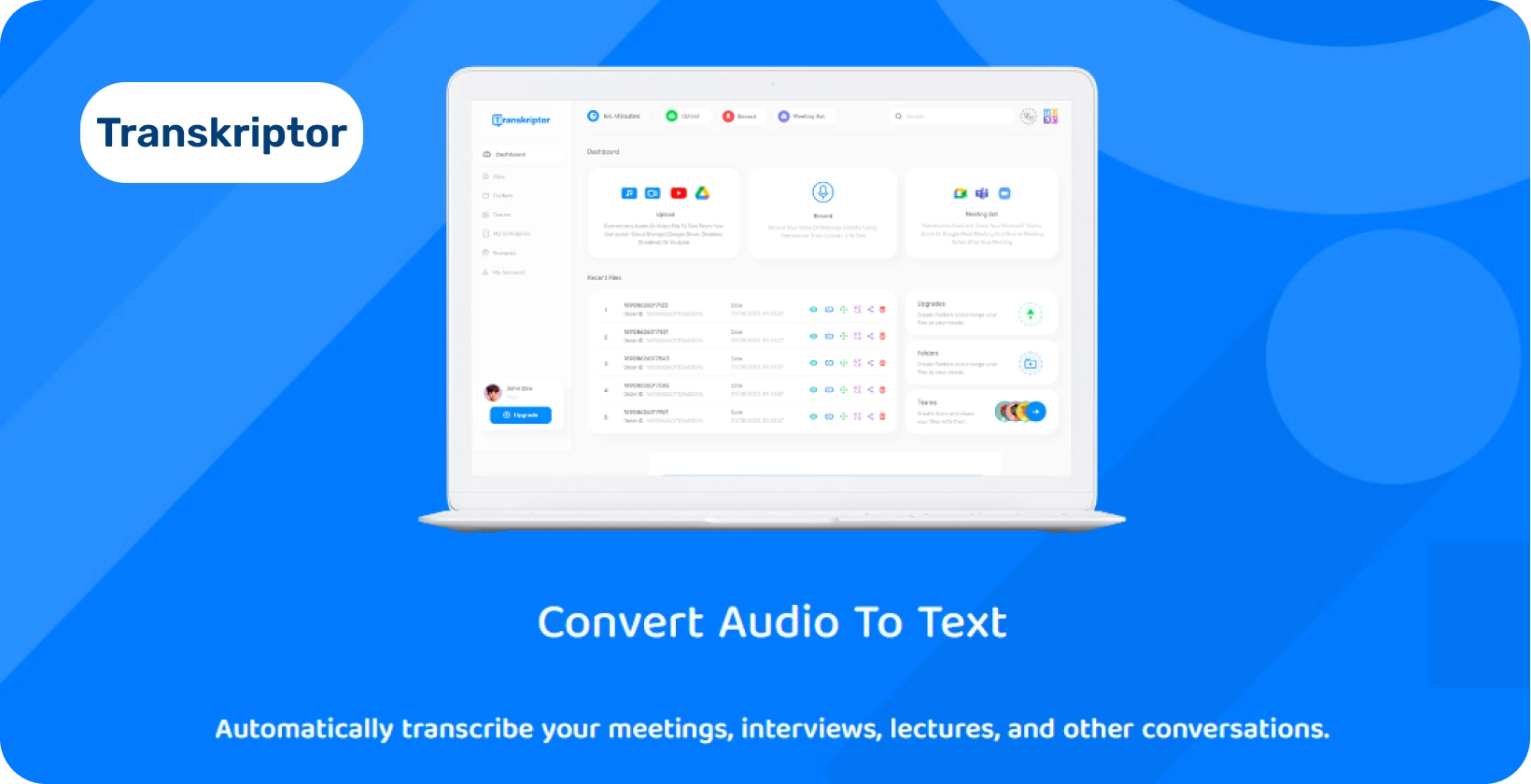
Transkriptor: Точність тексту відео з транскрипцією субтитрів
У той час як вбудований відеоредактор Samsung пропонує інструменти для базового додавання тексту, Transkriptor стає найкращим рішенням для творців контенту, які прагнуть додати точні підписи або стенограми до своїх відео.
Transkriptor усуває розрив між аудіо та текстом, забезпечуючи безперебійний метод перетворення вимовлених слів у письмову форму. Цей інструмент незамінний для творців, які прагнуть зробити свої відео доступними для ширшої аудиторії, включаючи людей з вадами слуху або глядачів, які віддають перевагу текстовому супроводу. З Transkriptorви можете розраховувати на високоякісні, надійні стенограми, які покращують розуміння та залучення глядачів, забезпечуючи чітку передачу вашого повідомлення. Спробуйте безкоштовно!






 Міддлтаун, штат Делавер, США
Міддлтаун, штат Делавер, США 